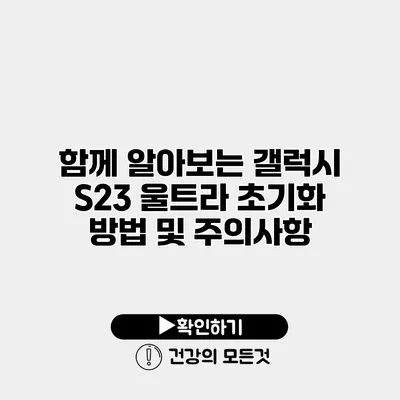갤럭시 S23 울트라 초기화 방법 및 주의사항 완벽 가이드
스마트폰을 사용하면서 느끼는 가장 큰 고민 중 하나는 장치의 속도 저하와 안정성 문제인데요. 그런 고민을 해결하고자 많은 분들이 초기화를 고려합니다. 이번 글에서는 갤럭시 S23 울트라 초기화 방법 및 주의사항에 대해 알아보도록 하겠습니다.
✅ 갤럭시 S23 울트라 초기화 과정과 주의사항을 지금 바로 확인해보세요.
갤럭시 S23 울트라 초기화란 무엇인가요?
초기화의 의미
갤럭시 S23 울트라 초기화란, 사용자 개인의 설정과 데이터가 모두 삭제되고 출고 시 상태로 되돌려지는 과정을 의미해요.
초기화가 필요한 이유
가장 흔한 이유는 다음과 같아요:
– 저하된 성능: 앱이 느려지고, 반응 속도가 떨어질 때
– 문제 발생: 오류 메시지가 자주 보이거나 앱이 자주 종료될 때
– 판매 또는 기기 이전: 다른 사람에게 기기를 팔거나 넘길 때
✅ 분실한 휴대폰을 안전하게 찾는 방법을 알아보세요.
초기화 전 알아두어야 할 주의사항
초기화를 진행하기 전에 몇 가지 중요한 점을 유의해야 해요.
데이터 백업
초기화를 진행하면 모든 데이터가 삭제된답니다. 사진, 연락처, 메시지 등을 잃지 않기 위해 반드시 백업을 해두세요. 아래는 중요한 데이터 백업 방법에 대한 목록이에요.
- 클라우드 백업: 삼성 계정이나 구글 계정을 통해 백업할 수 있어요.
- PC 백업: USB 케이블을 통해 컴퓨터와 연결하여 데이터를 복사해요.
- 외장 메모리 카드: 필요 시 외장 메모리 카드로 저장할 수도 있어요.
초기화 후 필요한 설정
초기화가 완료된 후, 필요한 기본 설정을 다시 해줘야 해요.
- 구글 계정 추가: 앱 다운로드와 동기화를 위해 꼭 해야 해요.
- Wi-Fi 설정: 인터넷 접속을 위해 Wi-Fi 비밀번호를 입력해야 해요.
- 앱 재설치: 필요했던 앱들을 다시 다운로드하고 설치해야 해요.
✅ 갤럭시 S23 울트라 초기화 전 필수 확인 사항을 알아보세요.
갤럭시 S23 울트라 초기화 방법
1. 설정을 통한 초기화
가장 손쉬운 방법은 갤럭시 S23의 설정 메뉴를 이용하는 것이에요.
단계별 설명
- 설정 열기: 홈 화면에서 설정 아이콘을 클릭해요.
- 일반 관리 선택: ‘일반 관리’ 메뉴로 이동해요.
- 초기화 클릭: ‘재설정’ 옵션을 선택하고, ‘공장 데이터 초기화’를 클릭해요.
- 안내 메시지 확인: 나타나는 안내 메시지를 확인하고, 마지막으로 ‘초기화’를 클릭해요.
2. 하드웨어 버튼을 통한 초기화
이 방법은 기기가 부팅되지 않거나 문제가 있는 경우 유용해요.
단계별 설명
- 전원 버튼과 볼륨↑ 버튼을 동시에 누르기: 갤럭시 S23의 로고가 보일 때까지 계속 누르고 있어요.
- 복구 모드로 진입: 로고가 보이면 두 버튼을 놓고, 볼륨↓ 버튼을 사용해 ‘Wipe data/factory reset’로 이동하고 전원 버튼으로 선택해요.
- 재부팅 선택: 초기화 완료 후, ‘Reboot system now’를 선택해요.
✅ 외장 하드 드라이브를 안전하게 보호하는 방법을 알아보세요.
초기화 후 주의사항
초기화를 완료한 후에는 몇 가지 사항을 유의해야 해요. 아래의 표를 통해 중요한 포인트를 정리해보아요.
| 주의사항 | 설명 |
|---|---|
| 데이터 복구 | 초기화 후 복구가 필요하다면 백업한 데이터를 복원해야 해요. |
| 앱 업데이트 | 화면이 초기화된 후 앱들이 최신 버전인지 확인해요. |
| 계정 설정 | 구글, 삼성 계정 등의 로그인을 다시 해줘야 해요. |
| 소프트웨어 업데이트 | 기기 초기화 후 소프트웨어 업데이트를 확인해요. |
결론
갤럭시 S23 울트라 초기화는 기기를 새롭게 만들어주는 유용한 방법이지만, 데이터를 소실할 수 있기 때문에 신중하게 진행해야 해요. 데이터 백업을 잊지 말고, 초기화 후 필요한 설정을 다시 해주는 것도 중요해요. 적절한 백업과 초기화 방법을 통해 더욱 쾌적한 스마트폰 사용 환경을 제공하세요!
이 글이 도움이 되셨다면 주변에서도 이 정보를 공유해 주시면 좋겠어요. 여러분의 갤럭시 S23 울트라가 더욱 원활하게 작동하길 바랍니다!
자주 묻는 질문 Q&A
Q1: 갤럭시 S23 울트라 초기화란 무엇인가요?
A1: 갤럭시 S23 울트라 초기화란 사용자 개인의 설정과 데이터가 모두 삭제되고 출고 시 상태로 되돌려지는 과정을 말합니다.
Q2: 초기화를 진행하기 전에 어떤 주의사항이 있나요?
A2: 초기화 전에 데이터 백업이 필요하며, 클라우드, PC, 외장 메모리 카드 등을 통해 데이터를 저장해야 합니다.
Q3: 초기화 후 어떤 설정을 다시 해야 하나요?
A3: 초기화 후 구글 계정 추가, Wi-Fi 설정, 필요한 앱의 재설치 등을 다시 해줘야 합니다.